贝尔金路由器设置步骤
贝尔金无线路由器设置教程

贝尔金无线路由器设置教程路由器和无线路由器虽然普及得很快,大伙用得也很方便,但还是有很多刚接触路由器的朋友,不懂得如何设置路由器,毕竟它不是跟非网管交换机一样,插上即可用,贝尔金路由器是很多用户得选择,功能也强大,下面店铺向你推荐贝尔金路由器设置教程,希望对大家有帮助。
贝尔金无线路由器设置教程1.见过众多的路由器界面,还数Belkin贝尔金路由器的最为简洁,大方,没有多余的修饰。
蓝色的界面让人不禁联想到“清凉一夏”的主题,让春天的凉气得以延续。
闲话不多说,还是直接进入我们的路由设置正题。
进入Belkin路由器设置首页界面后,映入眼帘的是路由器的状态参数。
其中包括了版本信息,LAN设定值,网际网络设定值以及功能的各项参数,一目了然。
用户可以在此监视到目前的路由器状况,不用再因为缺乏相关信息而盲目设置了。
2.想必大家已经摩拳擦掌,纯纯欲试了。
我们立马进入第一个设置页面——LAN设定。
首先我们先为路由器配置一个局域网内的IP地址以及子掩码,这个和我们在Windows上设置IP的方法一样,不再多说。
但需注意区别网关和使用的IP。
接着我们需要设置DHCP服务器(如果需要的话),此功能允许路由器动态分配IP地址。
大家只需在操作系统上选择“自动获取”即可获取IP地址。
要完成DHCP服务器功能还得填写下面的IP集区开始和结束地址,这样用户将自动被分配到这个网段内的IP地址了。
我们可以为DHCP指定租约时间,forever则为永远有效,同时还可以指定一个区域网域名称。
需注意,在设置好参数后记得点击套用更变值按钮以确定参数生效,以下的操作也如此。
3.接着我们来到DHCP客户端清单页面。
这里我们可以看到DHCP分配的IP地址段内的所有机器及其相关信息。
大家可以点击重新整理按钮刷新当前数据。
4.接着我们来设置WAN的联网方式。
在此页面下,我们可以看到五种联机类型,但由于PPTP以及Telstra BigPond类型只适用于国外,所以我们只剩下动态、静态以及PPPoE三种情况可以选择。
贝尔金无线路由器简单设置步骤.doc
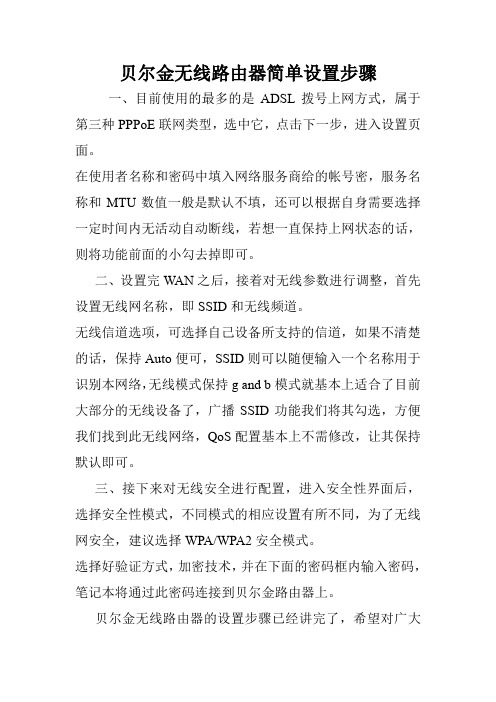
贝尔金无线路由器简单设置步骤
一、目前使用的最多的是ADSL拨号上网方式,属于第三种PPPoE联网类型,选中它,点击下一步,进入设置页面。
在使用者名称和密码中填入网络服务商给的帐号密,服务名称和MTU数值一般是默认不填,还可以根据自身需要选择一定时间内无活动自动断线,若想一直保持上网状态的话,则将功能前面的小勾去掉即可。
二、设置完WAN之后,接着对无线参数进行调整,首先设置无线网名称,即SSID和无线频道。
无线信道选项,可选择自己设备所支持的信道,如果不清楚的话,保持Auto便可,SSID则可以随便输入一个名称用于识别本网络,无线模式保持g and b模式就基本上适合了目前大部分的无线设备了,广播SSID功能我们将其勾选,方便我们找到此无线网络,QoS配置基本上不需修改,让其保持默认即可。
三、接下来对无线安全进行配置,进入安全性界面后,选择安全性模式,不同模式的相应设置有所不同,为了无线网安全,建议选择WPA/WPA2安全模式。
选择好验证方式,加密技术,并在下面的密码框内输入密码,笔记本将通过此密码连接到贝尔金路由器上。
贝尔金无线路由器的设置步骤已经讲完了,希望对广大
初学者有所帮助。
贝尔金无线路由器的相关文章:
1.如何设置贝尔金路由器固定IP地址及上网方式全过程
2.belkin无线路由器怎么设置上网密码
3.Belkin贝尔金路由器设置
4.如何解决贝尔金无线路由器常见故障
5.贝尔金无线路由器怎么防蹭网
6.怎样提高贝尔金路由器无线信号强度
7.贝尔金无线路由器设置图解
8.详解贝尔金无线路由器无法连接宽带故障。
DD-WRTv24-sp2的WDS中继设置
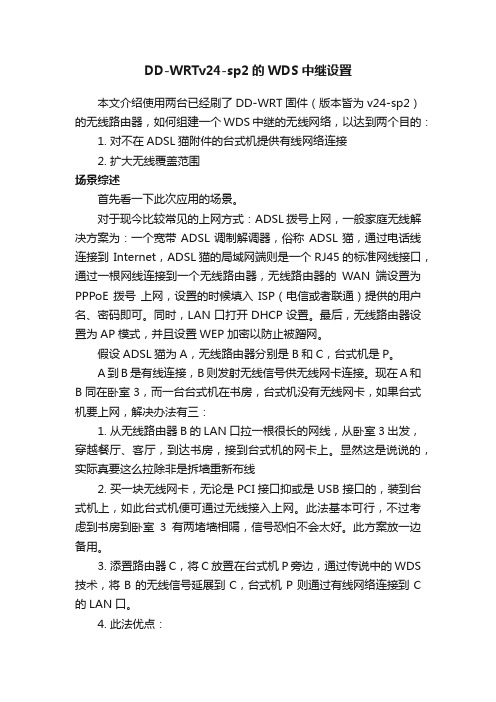
DD-WRTv24-sp2的WDS中继设置本文介绍使用两台已经刷了DD-WRT固件(版本皆为v24-sp2)的无线路由器,如何组建一个WDS中继的无线网络,以达到两个目的:1.对不在ADSL猫附件的台式机提供有线网络连接2.扩大无线覆盖范围场景综述首先看一下此次应用的场景。
对于现今比较常见的上网方式:ADSL拨号上网,一般家庭无线解决方案为:一个宽带ADSL调制解调器,俗称ADSL猫,通过电话线连接到Internet,ADSL猫的局域网端则是一个RJ45的标准网线接口,通过一根网线连接到一个无线路由器,无线路由器的WAN端设置为PPPoE拨号上网,设置的时候填入ISP(电信或者联通)提供的用户名、密码即可。
同时,LAN口打开DHCP设置。
最后,无线路由器设置为AP模式,并且设置WEP 加密以防止被蹭网。
假设ADSL猫为A,无线路由器分别是B和C,台式机是P。
A到B是有线连接,B则发射无线信号供无线网卡连接。
现在A和B同在卧室3,而一台台式机在书房,台式机没有无线网卡,如果台式机要上网,解决办法有三:1.从无线路由器B的LAN口拉一根很长的网线,从卧室3出发,穿越餐厅、客厅,到达书房,接到台式机的网卡上。
显然这是说说的,实际真要这么拉除非是拆墙重新布线2.买一块无线网卡,无论是PCI接口抑或是USB接口的,装到台式机上,如此台式机便可通过无线接入上网。
此法基本可行,不过考虑到书房到卧室3有两堵墙相隔,信号恐怕不会太好。
此方案放一边备用。
3.添置路由器C,将C放置在台式机P旁边,通过传说中的WDS 技术,将B的无线信号延展到C,台式机P则通过有线网络连接到C 的LAN口。
4.此法优点:o在完成了台式机的连接这个原有任务的基础上,还“扩大无线网络覆盖范围”,这样两台无线路由器,基本保证整套房子的每个区域皆可无线上网。
o台式机无需添加硬件、安装驱动、安装软件等,实现无缝接入网络此法缺点:o购置一台无线路由器,要比买一个无线网卡贵一些。
路由器无线桥接设置方法

路由器无线桥接设置方法无线桥接是指通过无线信号将两个或多个路由器连接在一起,以扩展网络覆盖范围。
在实际应用中,无线桥接常用于扩展家庭无线网络覆盖范围,或者在办公环境中连接不同楼层的网络设备。
下面将介绍路由器无线桥接的设置方法。
首先,确保你有两台支持无线桥接功能的路由器。
一台作为主路由器,另一台作为从路由器。
主路由器连接外部网络,从路由器与主路由器通过无线信号进行连接。
接下来,我们开始设置无线桥接功能。
1. 连接主路由器。
将主路由器通过网线连接到电脑,打开浏览器,在地址栏输入主路由器的管理地址(通常为192.168.1.1或192.168.0.1),输入用户名和密码登录路由器管理界面。
2. 配置主路由器。
在主路由器管理界面中,找到“无线设置”选项,设置无线网络的SSID(即无线网络名称)和密码。
确保无线信号的覆盖范围可以覆盖到从路由器所在的位置。
3. 启用无线桥接功能。
在主路由器管理界面中找到“无线桥接”或“桥接模式”选项,启用无线桥接功能,并选择“允许无线设备接入”选项。
4. 配置从路由器。
将从路由器通过网线连接到电脑,同样打开浏览器,在地址栏输入从路由器的管理地址(通常为192.168.1.1或192.168.0.1),输入用户名和密码登录路由器管理界面。
5. 设置从路由器。
在从路由器管理界面中,找到“无线设置”选项,设置无线网络的SSID和密码,确保与主路由器设置的无线网络信息一致。
6. 启用无线桥接功能。
在从路由器管理界面中找到“无线桥接”或“桥接模式”选项,启用无线桥接功能,并选择“连接到主路由器”选项。
7. 检查连接。
完成以上设置后,从路由器将通过无线信号连接到主路由器,扩展网络覆盖范围。
你可以通过手机或电脑的无线网络列表查看是否成功连接到主路由器。
8. 完善设置。
在桥接成功后,你可以根据实际情况进一步调整路由器的位置和信号强度,以获得最佳的网络覆盖效果。
通过以上步骤,你可以成功地设置路由器的无线桥接功能,实现网络覆盖范围的扩展。
贝尔金无线路由器设置
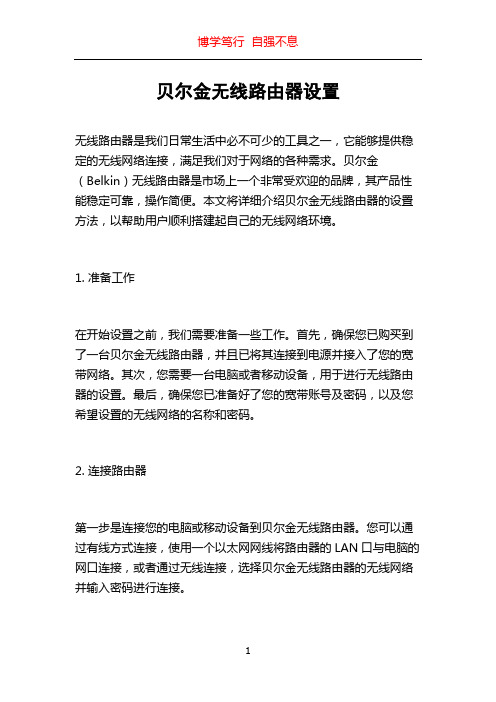
贝尔金无线路由器设置无线路由器是我们日常生活中必不可少的工具之一,它能够提供稳定的无线网络连接,满足我们对于网络的各种需求。
贝尔金(Belkin)无线路由器是市场上一个非常受欢迎的品牌,其产品性能稳定可靠,操作简便。
本文将详细介绍贝尔金无线路由器的设置方法,以帮助用户顺利搭建起自己的无线网络环境。
1. 准备工作在开始设置之前,我们需要准备一些工作。
首先,确保您已购买到了一台贝尔金无线路由器,并且已将其连接到电源并接入了您的宽带网络。
其次,您需要一台电脑或者移动设备,用于进行无线路由器的设置。
最后,确保您已准备好了您的宽带账号及密码,以及您希望设置的无线网络的名称和密码。
2. 连接路由器第一步是连接您的电脑或移动设备到贝尔金无线路由器。
您可以通过有线方式连接,使用一个以太网网线将路由器的LAN口与电脑的网口连接,或者通过无线连接,选择贝尔金无线路由器的无线网络并输入密码进行连接。
3. 设置网络信息完成连接后,打开您的浏览器,输入贝尔金无线路由器的IP地址(通常为192.168.2.1)进入路由器的管理界面。
在登录界面中,输入默认的用户名和密码,即admin和admin,点击登录。
进入管理界面后,您可以看到各种设置选项。
首先,点击“Internet”选项卡,在此处输入您的宽带账号和密码,选择您的宽带连接类型(如ADSL或者光纤),并根据需要进行其他设置(如DNS服务器、MAC地址克隆等)。
接下来,点击“无线网络设置”选项卡,在此处您可以设置您的无线网络的名称(即SSID)和密码。
您还可以选择加密方式(如WEP、WPA或WPA2等)和加密密钥。
设置完成后,点击保存以应用您的更改。
4. 设置无线安全性为了保护您的无线网络的安全性,贝尔金无线路由器提供了一些额外的安全设置选项。
您可以点击“安全性”选项卡进行设置。
在安全性设置中,您可以启用网络访问控制,设置访问规则以控制谁可以连接到您的无线网络。
您还可以启用防火墙,过滤特定的网络流量以提高网络的安全性。
贝尔金 F5D8230-4 G 无线路由器设置
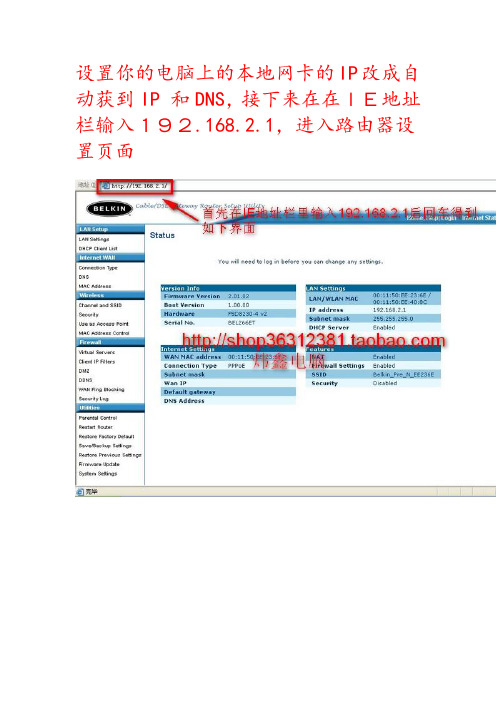
设置你的电脑上的本地网卡的IP改成自动获到IP 和DNS,接下来在在IE地址栏输入192.168.2.1,进入路由器设置页面无线的设置:本店新货到了点美国原装贝尔金F5D8230-4 G Plus 54M/108M MIMO 宽带无线路由器,3天线版的。
成色大概8.5到9成新左右,主要是回货的时候没有包装相互擦碰的划痕,这点还请朋友见谅,对成色敏感的朋友就不要拍了,本无线路由器配原装思科12V1A 的电源,为路由器的稳定工作保驾护航.温馨提示:本路由器是不能刷DD版本的,其实原版的固件已经够用了,贵在稳定本商品到手包七天,保修期内产生的费用一人一程,在保期间自行刷机变砖头的不保,请见谅支持MIMO技术说明:MIMO,就字面上看到的意思,是Multiple Input Multiple Output的缩写,大部分您所看到的说法,都是指无线网络讯号通过多重天线进行同步收发,所以可以增加资料传输率。
然而比较正确的解释,应该是说,网络资料通过多重切割之后,经过多重天线进行同步传送,由于无线讯号在传送的过程当中,为了避免发生干扰起见,会走不同的反射或穿透路径,因此到达接收端的时间会不一致。
为了避免资料不一致而无法重新组合,因此接收端会同时具备多重天线接收,然后利用DSP重新计算的方式,根据时间差的因素,将分开的资料重新作组合,然后传送出正确且快速的资料流。
由于传送的资料经过分割传送,不仅单一资料流量降低,可拉高传送距离,又增加天线接收范围,因此MIMO技术不仅可以增加既有无线网络频谱的资料传输速度,而且又不用额外占用频谱范围,更重要的是,还能增加讯号接收距离。
所以不少强调资料传输速度与传输距离的无线网络设备,纷纷开始拋开对既有Wi-Fi联盟的兼容性要求,而采用MIMO 的技术,推出高传输率的无线网络产品。
优点 :•贝尔金Pre-N 2代宽带无线路由器作为家庭的网络连接点,您的电脑可以和更多的网络外设诸如硬盘、打印机、CD-ROM、DVD播放器等共享宽带。
Belkin 7230-4 54M无线路由器设置说明书

史上最具迷你的小型路由,坚固,做工扎实,性能卓越,成色近全新,9成左右.,相当漂亮!上网速度快,迷你Belkin 7230-4 54M 无线路由器,即日起仅售88元一台,售完即止!!实图展示:该款设备的亮点是:小巧,功能更为强大,让你体会浓缩就是精华,小的路由器一般只有跨国大公司才有的专利,国内的品牌几乎很少有迷你款式的设备,是一款不可多得的设备!!设置说明资料(请大家直接将连接复制到IE地址栏打开)接下来是官方说明,这份说明是贝尔金中国官方网站上针对这款路由的中文官方说明:(请大家直接将连接复制到IE地址栏打开)首先把电脑与路由器连接好(注意:是接在路由器后面的LAN口,别接错哦!)然后将你的电脑上的本地网卡或者无线网卡的IP改成自动获到IP 和DNS,接下来在在IE地址栏输入192.168.2.1,进入路由器设置页面user name这边填宽带用户名接着下面Password 密码填两次,点(Apply changes)套用变更就OK.设置成功后点右上角的home看状态:看internet settings这边有外网IP出来就OK.下面来说说无线设置使用多线程软件如迅雷 BT超级旋风以及PPLIVE PPSTREAM 等在线电影软件都要开放出相应的端口.以超级旋风为例简单介绍一下:先打开下截软件找出端口.我的端口是下面四个,IP 是192.168.2.2(可双击网卡点支持查看IP) TCP 还是UDP 对应好,按如下填上就行.选Firewall--virtual servers下面的80 8000 4662 4663分配是我下载软件上端口。
端口要自己先在软件中查看哟。
(下面图片是无线路由器的截图,同型号基本差不多介面没有单独截图)实物照片:产品成色8成新收到产品成色以实物为准不要以成色为由给予中差评或者退货54g 宽带无线路由器产品编号 F5D7230zh4贝尔金802.11g宽带无线路由器让您体验宽带无线网络连接,在电脑间共享文件。
Belkin贝尔金路由器设置
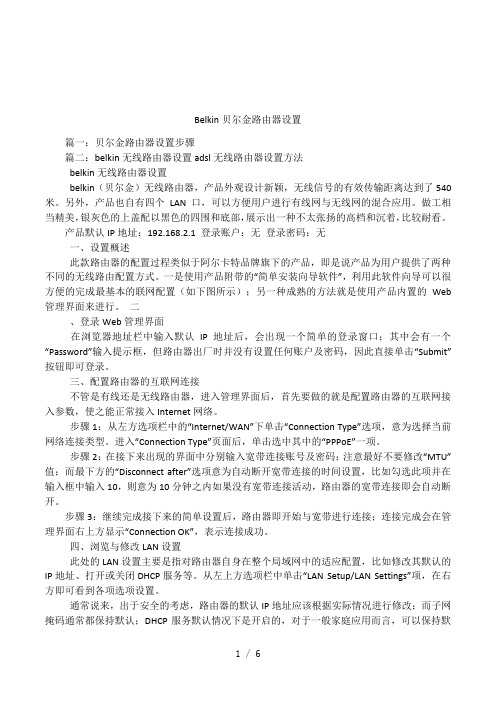
Belkin 贝尔金路由器设置 篇一:贝尔金路由器设置步骤 篇二:belkin 无线路由器设置 adsl 无线路由器设置方法 belkin 无线路由器设置 belkin(贝尔金)无线路由器,产品外观设计新颖,无线信号的有效传输距离达到了 540 米。
另外,产品也自有四个 LAN 口,可以方便用户进行有线网与无线网的混合应用。
做工相 当精美, 银灰色的上盖配以黑色的四围和底部, 展示出一种不太张扬的高档和沉着, 比较耐看。
产品默认 IP 地址:192.168.2.1 登录账户:无 登录密码:无 一、设置概述 此款路由器的配置过程类似于阿尔卡特品牌旗下的产品,即是说产品为用户提供了两种 不同的无线路由配置方式。
一是使用产品附带的“简单安装向导软件”,利用此软件向导可以很 方便的完成最基本的联网配置(如下图所示);另一种成熟的方法就是使用产品内置的 Web 管理界面来进行。
二 、登录 Web 管理界面 在浏览器地址栏中输入默认 IP 地址后,会出现一个简单的登录窗口;其中会有一个 “Password”输入提示框,但路由器出厂时并没有设置任何账户及密码,因此直接单击 “Submit” 按钮即可登录。
三、配置路由器的互联网连接 不管是有线还是无线路由器,进入管理界面后,首先要做的就是配置路由器的互联网接 入参数,使之能正常接入 Internet 网络。
步骤 1:从左方选项栏中的“Internet/WAN”下单击“Connection Type”选项,意为选择当前 网络连接类型。
进入“Connection Type”页面后,单击选中其中的“PPPoE”一项。
步骤 2: 在接下来出现的界面中分别输入宽带连接账号及密码; 注意最好不要修改“MTU” 值;而最下方的“Disconnect after”选项意为自动断开宽带连接的时间设置,比如勾选此项并在 输入框中输入 10,则意为 10 分钟之内如果没有宽带连接活动,路由器的宽带连接即会自动断 开。
